Il existe plusieurs standards pour les polices sur le web. L'un des standards le plus prisé dans le développement web est Google font. Google met à disposition un répertoire à partir duquel vous pouvez télécharger une police web pour l'utiliser sur votre site Joomla 4. Ce tutoriel vous explique comment ajouter une police Google dans votre site Joomla 4.
Sélection de la Google font à intégrer dans Joomla 4
Ouvrez https://fonts.google.com pour sélectionner la police que vous voulez intégrer dans votre site Joomla 3. Dans ce tutoriel, c'est la police 'Lato' qui est prise en exemple.
En face du style de votre choix - p.ex: regular 400 - cliquez sur Select this style

Pour intégrer cette Google font dans votre site Joomla, copiez le code suivant :
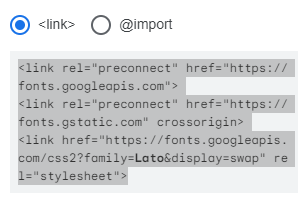
Ajouter la police choisie dans Joomla
Depuis le panneau d'administration de Joomla 4, cliquez sur Système dans le menu latéral. Puis dans la rubrique Templates, cliquez sur Templates du site.
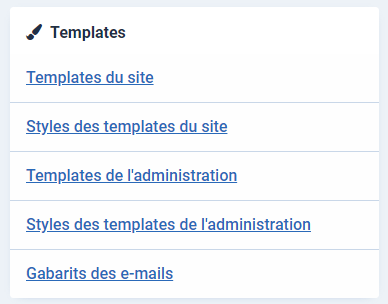
Dans la liste des templates installés, cliquez sur votre template par défaut :
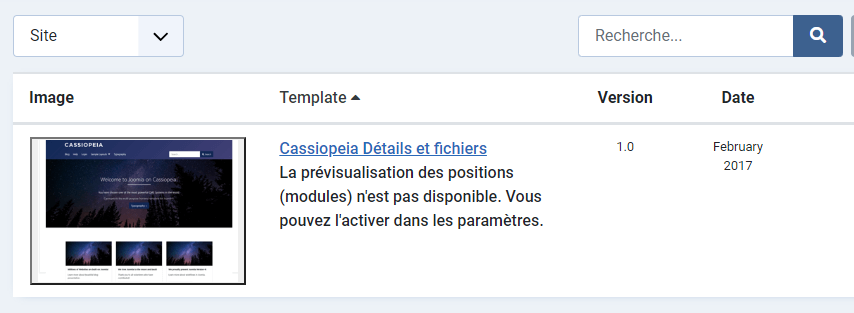
Dans la liste des dossiers et des fichiers, cliquez sur le ficher index.php pour l'ouvrir dans l'éditeur de texte :
Ajoutez le code que vous avez récupéré à la première étape avant la balise </head>. Pensez à cliquer sur Enregistrer et fermer.

Utilisation de la nouvelle police dans Joomla
Vous pouvez maintenant ajouter votre nouvelle police Google à vos feuilles de style CSS comme ceci :
font-family: 'Lato', sans-serif;
Il existe plusieurs standards pour les polices sur le web. L'un des standards le plus prisé dans le développement web est Google font. Google met à disposition un répertoire à partir duquel vous pouvez télécharger une police web pour l'utiliser sur votre site Joomla 3. Ce tutoriel vous explique comment ajouter une police Google dans votre site Joomla 3.
Sélection de la Google font à intégrer dans Joomla 3
Ouvrez https://fonts.google.com pour choisir la police Google que vous voulez ajouter dans votre site Joomla 3. Dans ce tutoriel, c'est la police 'Lato' qui est prise en exemple.
En face du style de votre choix - p.ex: regular 400 - cliquez sur Select this style

Pour intégrer cette Google font dans votre site Joomla, copiez le code suivant :
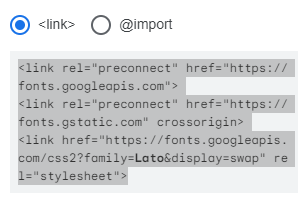
Ajouter la police choisie dans Joomla
Ouvrez le panneau d'administration puis sélectionnez Extensions - Gestion des templates.
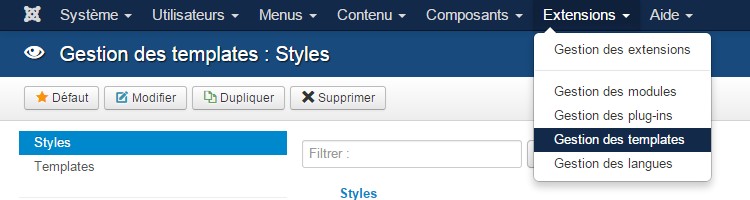
Sur la gauche, cliquez d'abord sur Template (par défaut, vous arrivez sur l'onglet "Style") puis sur Détail et fichiers pour votre template.
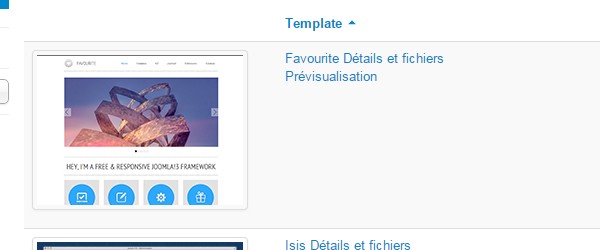
Cliquez sur le ficher index.php dans la liste proposée à gauche de l'écran.

Ajoutez le code que vous avez récupéré à la première étape avant la balise </head>. Pensez à cliquer sur Enregistrer et fermer.
Utilisation de la police
Vous pouvez maintenant ajouter votre nouvelle police Google à vos feuilles de style CSS comme ceci :
font-family: 'Lato', sans-serif;